هكذا تستطيع بسهولة استعادة جهات الاتصال المحذوفة على أجهزة آيفون وآيباد
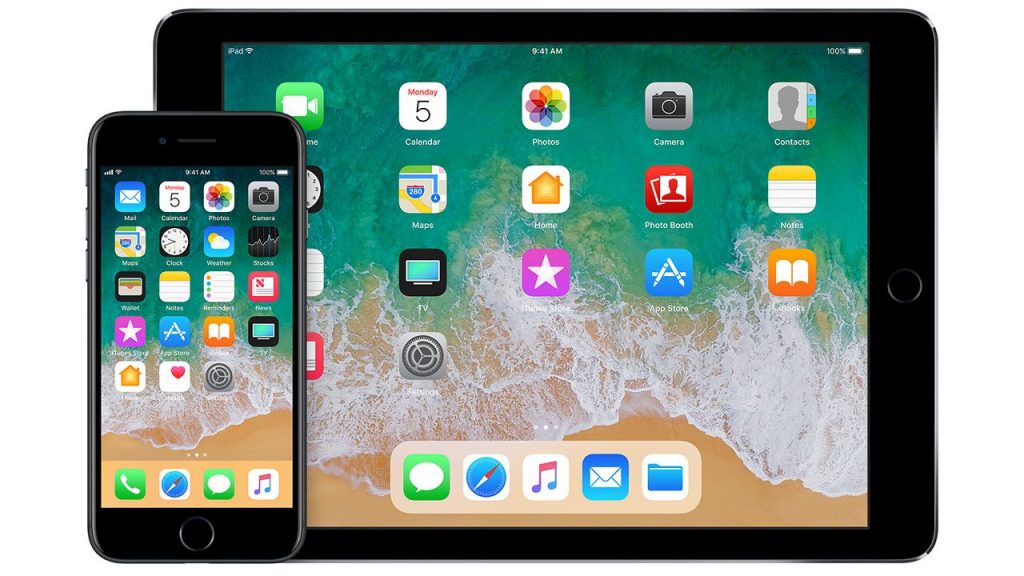
طرق استعادة جهات الاتصال المحذوفة
فهرس المحتوى
- طرق استعادة جهات الاتصال المحذوفة
- أحياناًَ يفقد المستخدم جهات الاتصال على هاتفه الآيفون بدون قصد، نتيجة تحديث النظام أو عطل يصيب الجهاز وغيرة من الاسباب.
- ويقع المستخدم في حيرة لعدم درايته بكيفية إرجاع هذه البيانات، وسواء تحتفظ بنسخة احتياطية من بياناتك أو لا، هناك طرق لاستعادة بياناتك.
- لذا خلال السطور التالية نستعرض ثلاث طرق تستطيع بها إستعادة هذه الجهات على جهازك الآيفون أو الآيباد وهم كالتالي:
- اولاً بواسطة نسخة احتياطية على آي كلاود iCloud
- تقدم آبل للمستخدمين إمكانية تثبيت جهات الاتصال والتقاويم والتذكيرات عبر آي كلاود، ويمكن استرجاع البيانات عبر الخطوات التالية.
- انتقل إلى iCloud.com وقم وقم بتسجيل الدخول بحسابك باستخدام Apple ID الخاص بك وكلمة المرور.
- ثم اضغط على الإعدادات Settings
- قم بالتمرير للأسفل حتى تجد قسم بعنوان متقدم Advanced
- ثم ابحث عن خيار استعادة جهات الاتصال Restore Contacts واضغط عليه
- سيتم الآن عرض قائمة بالنسخ الاحتياطية المتاحة في نافذة منبثقة، ويتم تمييزها بالتاريخ.
- لذا اختر التاريخ الذي يحتوي على جهة الاتصال المحذوفة ثم انقر فوق استعادة Restore
- يُطلب منك التأكيد قم بذلك عن طريق النقر فوق استعادة مرة أخرى، وبعد قليل ستجد جميع جهات الاتصال المحذوفة مرة أخرى على هاتفك
- ثانيًا بواسطة نسخة احتياطية من iTunes
- يتطلب منك في هذه الطريقة إجراء نسخ احتياطية مسبقًا من هاتف آيفون باستخدام iTunes على عكس iCloud.
- حيث لا يتم تخزين نسخة احتياطية من iTunes على الخدمة السحابية، بل على محرك الأقراص الثابتة لجهاز Mac أو كمبيوتر شخصي.
- لذلك إذا كان لديك نسخة احتياطية على iTunes، فيمكنك استرداد الجهات الخاصة بك من خلال الخطوات التالية:
- قم بتوصيل هاتف آيفون بجهاز الكمبيوتر الذي تتم مزامنته معه باستخدام كابل USB
- ثم افتح تطبيق iTunes
- ثم قم بالضغط على علامة تبويب الأجهزة Devices
- ثم انقر بزر الماوس الأيمن على هاتف آيفون المُتصل بالحاسب
- ثم اضغط على خيار استعادة من النسخة الاحتياطية Restore from Backup
- ثالثًا بواسطة تطبيقات الطرف الثالث:
- في حالة عدم توافر نسخة احتياطية على iCloud أو iTunes من جهات الاتصال يمكنك استخدام تطبيقات استرداد بيانات.
- اقرأ أيضاً: أفضل 3 تطبيقات لنسخ جهات الاتصال من جوال أندرويد لجوال آيفون والعكس
جهات الاتصال
أحياناًَ يفقد المستخدم جهات الاتصال على هاتفه الآيفون بدون قصد، نتيجة تحديث النظام أو عطل يصيب الجهاز وغيرة من الاسباب.
ويقع المستخدم في حيرة لعدم درايته بكيفية إرجاع هذه البيانات، وسواء تحتفظ بنسخة احتياطية من بياناتك أو لا، هناك طرق لاستعادة بياناتك.
لذا خلال السطور التالية نستعرض ثلاث طرق تستطيع بها إستعادة هذه الجهات على جهازك الآيفون أو الآيباد وهم كالتالي:
اولاً بواسطة نسخة احتياطية على آي كلاود iCloud
تقدم آبل للمستخدمين إمكانية تثبيت جهات الاتصال والتقاويم والتذكيرات عبر آي كلاود، ويمكن استرجاع البيانات عبر الخطوات التالية.
انتقل إلى iCloud.com وقم وقم بتسجيل الدخول بحسابك باستخدام Apple ID الخاص بك وكلمة المرور.
ثم اضغط على الإعدادات Settings
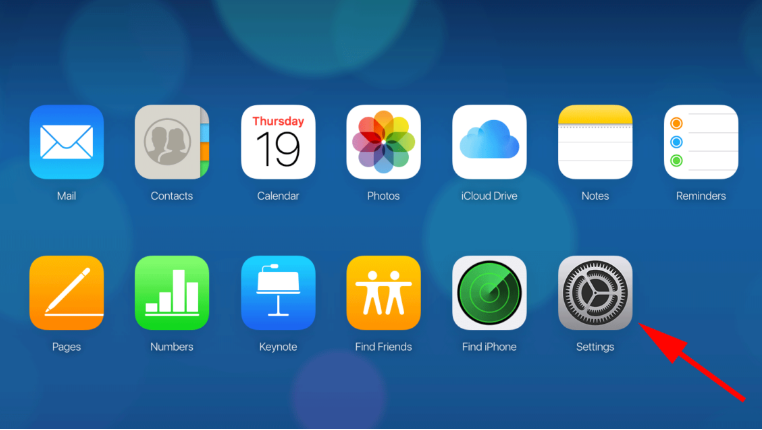
قم بالتمرير للأسفل حتى تجد قسم بعنوان متقدم Advanced
ثم ابحث عن خيار استعادة جهات الاتصال Restore Contacts واضغط عليه
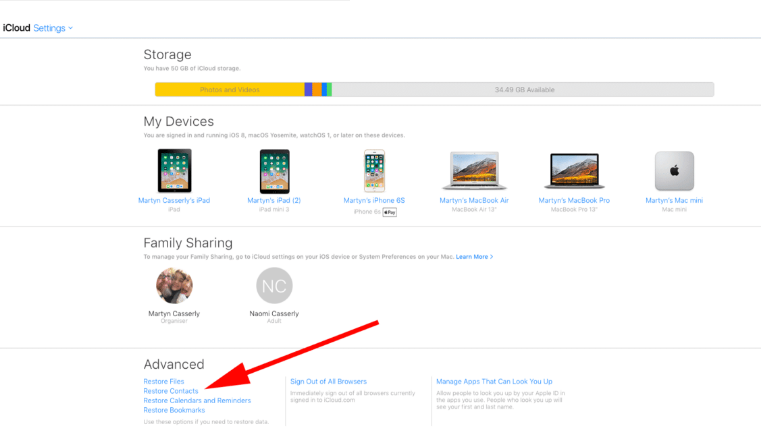
سيتم الآن عرض قائمة بالنسخ الاحتياطية المتاحة في نافذة منبثقة، ويتم تمييزها بالتاريخ.
لذا اختر التاريخ الذي يحتوي على جهة الاتصال المحذوفة ثم انقر فوق استعادة Restore
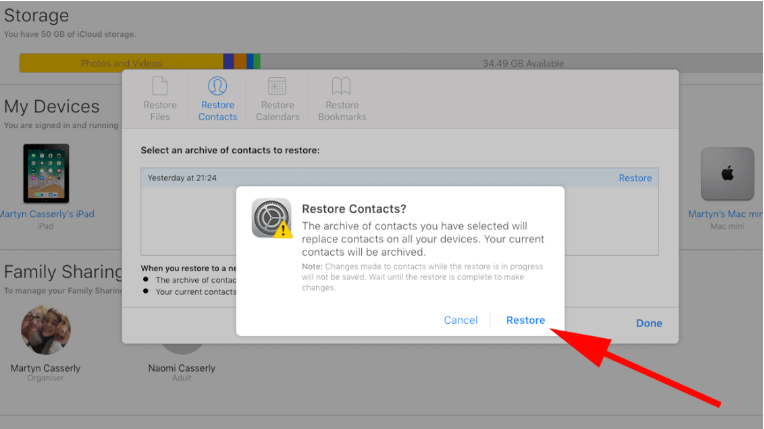
يُطلب منك التأكيد قم بذلك عن طريق النقر فوق استعادة مرة أخرى، وبعد قليل ستجد جميع جهات الاتصال المحذوفة مرة أخرى على هاتفك
ثانيًا بواسطة نسخة احتياطية من iTunes
يتطلب منك في هذه الطريقة إجراء نسخ احتياطية مسبقًا من هاتف آيفون باستخدام iTunes على عكس iCloud.
حيث لا يتم تخزين نسخة احتياطية من iTunes على الخدمة السحابية، بل على محرك الأقراص الثابتة لجهاز Mac أو كمبيوتر شخصي.
لذلك إذا كان لديك نسخة احتياطية على iTunes، فيمكنك استرداد الجهات الخاصة بك من خلال الخطوات التالية:
قم بتوصيل هاتف آيفون بجهاز الكمبيوتر الذي تتم مزامنته معه باستخدام كابل USB
ثم افتح تطبيق iTunes
ثم قم بالضغط على علامة تبويب الأجهزة Devices
ثم انقر بزر الماوس الأيمن على هاتف آيفون المُتصل بالحاسب
ثم اضغط على خيار استعادة من النسخة الاحتياطية Restore from Backup
ثالثًا بواسطة تطبيقات الطرف الثالث:
في حالة عدم توافر نسخة احتياطية على iCloud أو iTunes من جهات الاتصال يمكنك استخدام تطبيقات استرداد بيانات.
اقرأ أيضاً: أفضل 3 تطبيقات لنسخ جهات الاتصال من جوال أندرويد لجوال آيفون والعكس

إذا كنت تريد قراءة مقالات أخرى مشابهة يمكنك زيارة قسم الشروحات.

مقالات مشابه